Cet article a été rédigé avec la collaboration de nos éditeurs(trices) et chercheurs(euses) qualifiés(es) pour garantir l'exactitude et l'exhaustivité du contenu.
L'équipe de gestion du contenu de wikiHow examine soigneusement le travail de l'équipe éditoriale afin de s'assurer que chaque article est en conformité avec nos standards de haute qualité.
Il y a 7 références citées dans cet article, elles se trouvent au bas de la page.
Cet article a été consulté 6 727 fois.
La plupart des ordinateurs possèdent un capteur qui mesure leur température interne. Toutefois, vous n’arriverez pas à accéder facilement à cette information. Le meilleur moyen pour y avoir donc accès est de télécharger une application qui contrôlera la température à votre place. Dès que vous déterminez la température de votre ordinateur, vous pourriez prendre des mesures pour le refroidir.
Étapes
Méthode 1
Méthode 1 sur 2:Vérifier la température
-
1Choisissez une application ou un logiciel. Bien que certains ordinateurs intègrent un dispositif permettant de contrôler leur température interne, vous devriez, la plupart du temps, télécharger une application pour avoir accès à cette information. Vous avez la possibilité de choisir entre une kyrielle de logiciels gratuits et à moindre cout [1] .
- Vous pouvez essayer les logiciels tels que Speed Fan, Core Temp, HWMonitor et Real Temp.
- La plupart de ces programmes fonctionneront correctement. Votre choix dépendra donc de la version que vous voulez (gratuite ou payante) ainsi que du système d’exploitation que vous utilisez.
-
2Téléchargez le logiciel. Dès que vous choisissez un logiciel, vous devriez le télécharger sur votre ordinateur. Recherchez le site web approprié pour chaque programme en tapant le nom dans un moteur de recherche. Optez pour le site officiel de l’application et rendez-vous dessus pour télécharger le logiciel sur votre ordinateur [2] .
- Pour télécharger un logiciel, cliquez sur le bouton Télécharger sur la page de l’application que vous avez choisie. Cette action devrait faire apparaitre une fenêtre qui vous donnera des instructions concernant le téléchargement du fichier.
-
3Installez le logiciel. Lorsqu’une fenêtre apparait, cliquez sur Exécuter dans la barre d’installation. Dans le cas contraire, vous devriez peut-être chercher l’emplacement où le fichier a été téléchargé sur votre ordinateur, puis cliquer dessus pour lancer le processus d’installation. Suivez les instructions qui apparaissent à l’écran. Si vous ne savez pas les paramètres que vous devez choisir, tenez-vous-en aux réglages par défaut [3] .
-
4Exécutez le logiciel. Une fois qu’il est installé, tout ce que vous avez à faire est de cliquer dessus et de l’exécuter. La plupart des logiciels feront apparaitre un écran affichant la température interne de votre ordinateur. Par contre, certains montreront la température maximale que votre poste doit atteindre. Vous pouvez même définir un message d’avertissement au cas où l’ordinateur serait surchauffé [4] .
- La plupart du temps, la température optimale de chauffage est de 100 °C. Toutefois, vous devriez vérifier votre manuel pour connaitre la température maximale de votre ordinateur.
- Néanmoins, votre ordinateur doit, la plupart du temps, fonctionner en dessous de 50 °C [5] .
Publicité
Méthode 2
Méthode 2 sur 2:Veiller à ce que son ordinateur se refroidisse
-
1Réglez la stratégie de refroidissement sur actif. Le plus souvent, le mode de refroidissement de votre ordinateur sera réglé sur passif lorsqu’il est sur batterie afin de mettre de l’énergie en réserve. Toutefois, si votre ordinateur surchauffe souvent, vous devriez mettre l’option de refroidissement en mode actif. Pour accéder aux options d’alimentation (qui se trouvent dans le panneau de configuration) de votre poste, cliquez sur Modifier les paramètres d’alimentation dans la section du mode que vous voulez changer. Ensuite, sélectionnez Modifier les paramètres d’alimentation avancés [6] .
- Vous devriez peut-être faire une petite recherche à ce niveau. Recherchez les sections Gestion de l’alimentation du processeur ou Paramètres d’économie d’énergie. Dans celles-ci, vous trouverez un endroit où vous pouvez mettre la stratégie de refroidissement en mode active.
-
2Travaillez dans un environnement frais. Bien que cela ne soit pas toujours faisable, faites l’effort de travailler dans des endroits où il ne fait pas trop chaud. S’il y a suffisamment de fraicheur, cela est bon pour votre ordinateur. Dans la mesure du possible, évitez de travailler dans un environnement où la température est de 35 °C [7] .
- Le fait placer un ventilateur dans la direction de votre ordinateur peut s’avérer utile [8] .
-
3Évitez les surfaces non planes. Lorsque vous posez votre ordinateur sur une surface molle à savoir une couverture ou un oreiller, l’air entrera difficilement dans l’appareil. Votre ordinateur doit être posé sur une surface plate et dure comme un bureau ou une table. Veillez à ce que rien n’obstrue l’évent de ventilation [9] .
- Si vous êtes tenu de mettre l’appareil sur vos cuisses pour travailler, assurez-vous d’utiliser un ventilateur externe ou un support de refroidissement pour ordinateur portable.
-
4Réduisez l’énergie requise. Si votre ordinateur est en suractivité toute la journée, il va surchauffer. Passez en mode économie d’énergie pour réduire votre consommation d’énergie et pour refroidir l’ordinateur [10] .
- L’autre astuce pour réduire votre consommation d’énergie est de débrancher l’appareil dans la mesure du possible, car nombreux sont les ordinateurs qui passent automatiquement en mode économie d’énergie [11] .
-
5Nettoyez vos ventilateurs. Lorsque la poussière s’accumule dans le conduit d’aération ou de ventilation, il n’arrive plus à bien refroidir l’ordinateur. Pour éviter cela, vous devriez le nettoyer de temps en temps. La manière la plus facile consiste à éteindre l’ordinateur et à le débrancher. Ensuite, soufflez dans le système de ventilation à l’aide d’une bombe à air comprimé. Veillez à utiliser uniquement de petites bouffées [12] .
- Vous avez également la possibilité d’utiliser des cotons-tiges pour nettoyer la poussière.
- Un autre moyen consiste à faire usage d’un aspirateur pour ordinateur pour aspirer la poussière.
Publicité
Références
- ↑ http://quickgulp.com/monitor-laptop-temperature/
- ↑ https://www.youtube.com/watch?v=YbitmoCE_n4&feature=youtu.be&t=43
- ↑ https://www.youtube.com/watch?v=YbitmoCE_n4&feature=youtu.be&t=53
- ↑ http://quickgulp.com/monitor-laptop-temperature/
- ↑ http://www.tomsguide.com/faq/id-2330485/checking-monitoring-laptop-temperature.html
- ↑ http://www.laptopmag.com/articles/5-simple-ways-to-cool-a-hot-notebook
- ↑ http://lifehacker.com/5816650/is-my-computer-too-hot
- ↑ https://gadgetwise.blogs.nytimes.com/2009/05/19/10-ways-to-cool-down-your-laptop/comment-page-1/?_r=0
- ↑ https://gadgetwise.blogs.nytimes.com/2009/05/19/10-ways-to-cool-down-your-laptop/comment-page-1/?_r=0

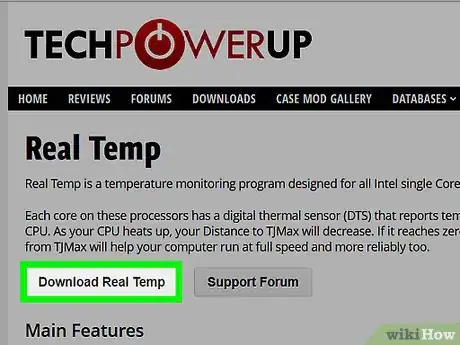
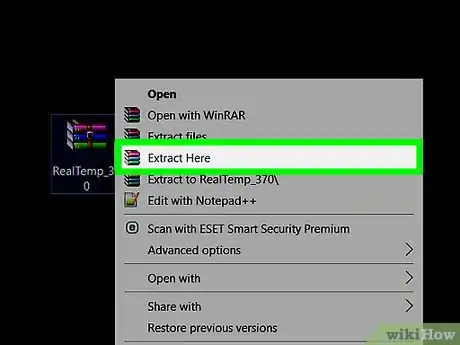
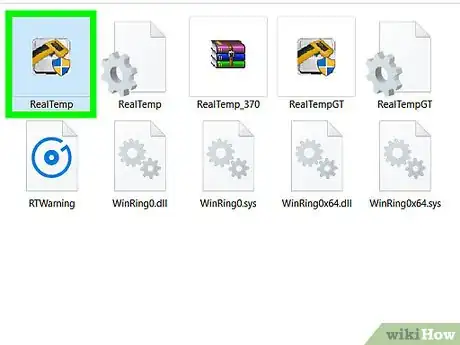
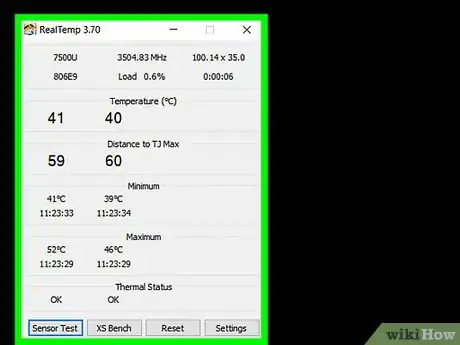
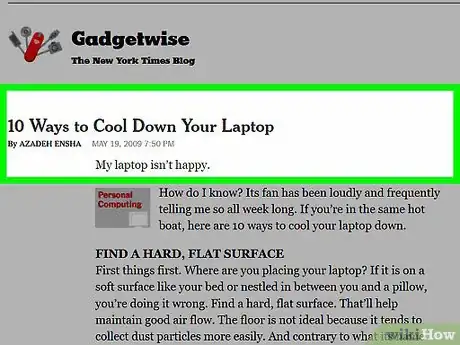
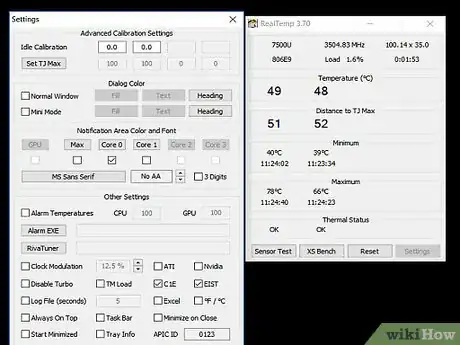
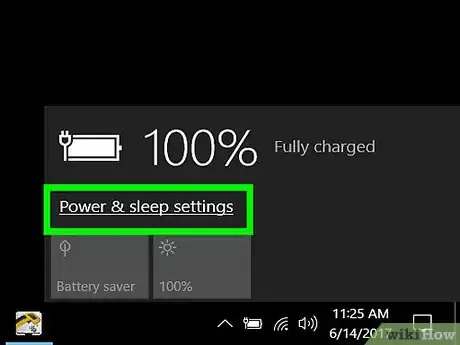
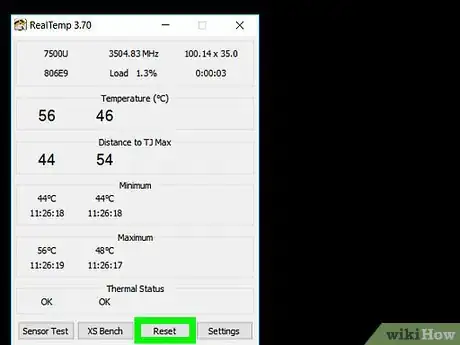



















L'équipe de gestion du contenu de wikiHow examine soigneusement le travail de l'équipe éditoriale afin de s'assurer que chaque article est en conformité avec nos standards de haute qualité. Cet article a été consulté 6 727 fois.